みなさん、こんにちは!
一気に暑くなってきて、いよいよ夏を感じてきましたね。
今回は、Logicの機能を使って、飛び道具的に使える「テープストップ」のやり方をご紹介します。
テープストップとは、レコードを止めた時に生じるサウンドエフェクトのことです。
ぴたっと止まるのではなく、再生速度を落としながら止まります。
文字だけではわかりずらいと思うので、どのような効果のサウンドなのか聴いてみましょう。
最後のところのサウンドです。
聴いたことがあるエフェクトですよね。
テープストップなしの場合、以下のようになります。
テープストップなしのままでもいいかんじですが、
何かひとつほしいな、というときは、テープストップを試してみましょう。
では早速、テープストップのやり方を説明します。
このテープストップは、オーディオファイルのみに使用できる機能で、
MIDIの場合は、オーディオファイルに変換する必要があります。
使用した音源は画像のような、MelodyとDrumのふたつのオーディオファイルで構成されています。
Melodyのオーディオファイルに、テープストップをかけてます。

1 – テープストップをかけたいリージョンを選択します。

2 – 左上のリージョンという文字の隣「▶︎」をクリックし、開きます。

3 – その中の「詳細」を開きます。

4 – 「フェードアウト」いう項目を、「速度ダウン」に変更します。

5 – その隣の数値を変更して、テープストップの効き具合を調整します。
サンプル音源は、数値を「400」に設定しています。


オーディオファイルの右側がオレンジになったのがわかります。
これで、テープストップ効果を得ることができました。
ちなみに、「速度ダウン」に変更せず、「フェードアウト」のままだと、
単純にボリュームを下げる効果になります。
その場合、オーディオファイルの右側は白くなります。

このテープストップは、オーディオファイルのリージョンの始まりと終わりに使用することができます。
例えば、2小節目のところにテープストップをかけたい場合、
かけたい2小節目のところで、オーディオファイルを分割する必要があります。

「フェードイン」のところも同様に「速度アップ」に変更すれば、
徐々に速度が速くなりながら再生される効果を得られます。
実際に、「速度アップ」、「速度ダウン」を使ってみました。
設定は、
Melodyの左のリージョンが「速度アップ:なし、速度ダウン:100」。
右のリージョンが「速度アップ:500、速度ダウン:400」です。

いかがだったでしょうか。
このテープストップをアイディアとして持っておくことで、
曲中のスパイスとして使用ことができ、ひとつの武器として活躍するはずです。
RYOTA





コメントを残す
コメントを投稿するにはログインしてください。